Maison >Problème commun >Comment ajuster la colonne orthogonale en CAO
Comment ajuster la colonne orthogonale en CAO
- coldplay.xixioriginal
- 2020-08-24 13:28:4434192parcourir
Comment appeler la colonne orthogonale CAO : ouvrez d'abord AutoCAD et faites un clic droit sur les icônes des autres fonctions ci-dessous, puis sélectionnez Affichage et sélectionnez Orthogonal.

Comment appeler la colonne orthogonale CAO :
1. Ouvrir AutoCAD 2014 - Chinois simplifié), l'éditeur a désactivé l'orthogonal et vous pouvez voir que nous ne pouvons pas trouver l'icône orthogonale pour le moment.
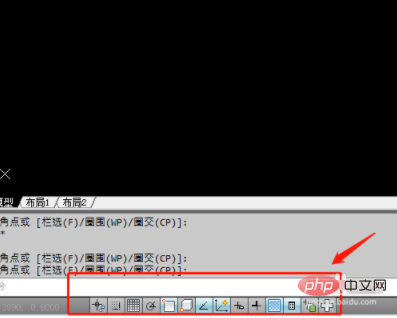
2. Cliquez avec le bouton droit sur les icônes des autres fonctions ci-dessous. Prenons l'exemple de la capture d'objet. Cliquez avec le bouton droit sur la capture d'objet pour sortir de la page et sélectionnez Affichage.
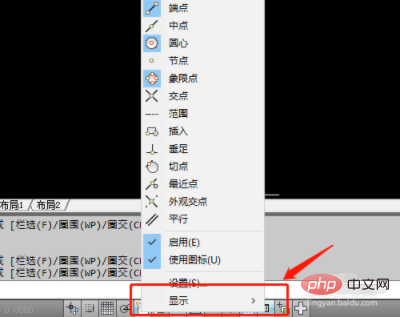
3. Après avoir cliqué avec le bouton gauche sur l'affichage, la page apparaîtra sur le côté droit, et nous pourrons voir la vue orthogonale.
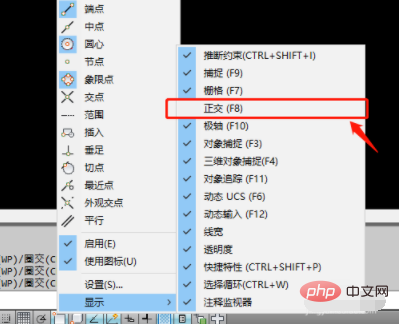
4. Faites glisser la souris vers la position orthogonale et cliquez avec le bouton gauche de la souris pour sélectionner.
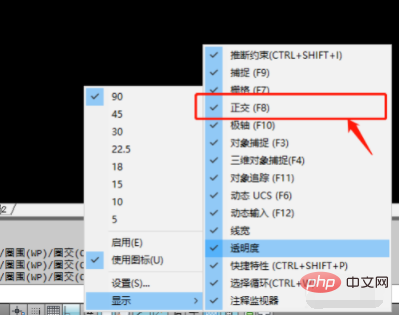
5. Après être revenu à l'espace modèle, vous pouvez voir que l'orthogonal a été affiché et que les réglages sont terminés.
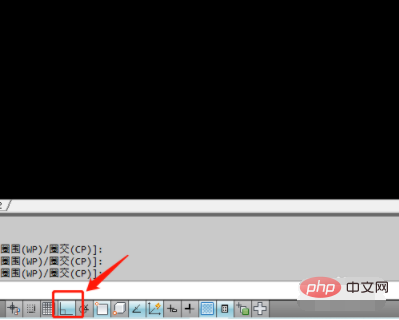
Ce qui précède est le contenu détaillé de. pour plus d'informations, suivez d'autres articles connexes sur le site Web de PHP en chinois!
Articles Liés
Voir plus- Comment couper les segments de ligne excédentaires en CAO ?
- Quelles sont les étapes pour dessiner le réseau d'axes CAO ?
- Comment saisir des symboles de valeurs de coordonnées polaires relatives en CAO
- Comment diviser les calques en calques après avoir dessiné en CAO
- Comment trouver la zone fermée en CAO

